CAD打断合并命令的操作步骤
返回CAD打断合并命令的操作步骤
在使用CAD绘制图形时,如果想绘制一些不规则自定义的图形,打断合并命令是必不可少的,那你知道具体如何使用吗?那下面跟着小编一起来学习吧!
一、打断功能
1、打开CAD,输入REC绘制一个矩形。
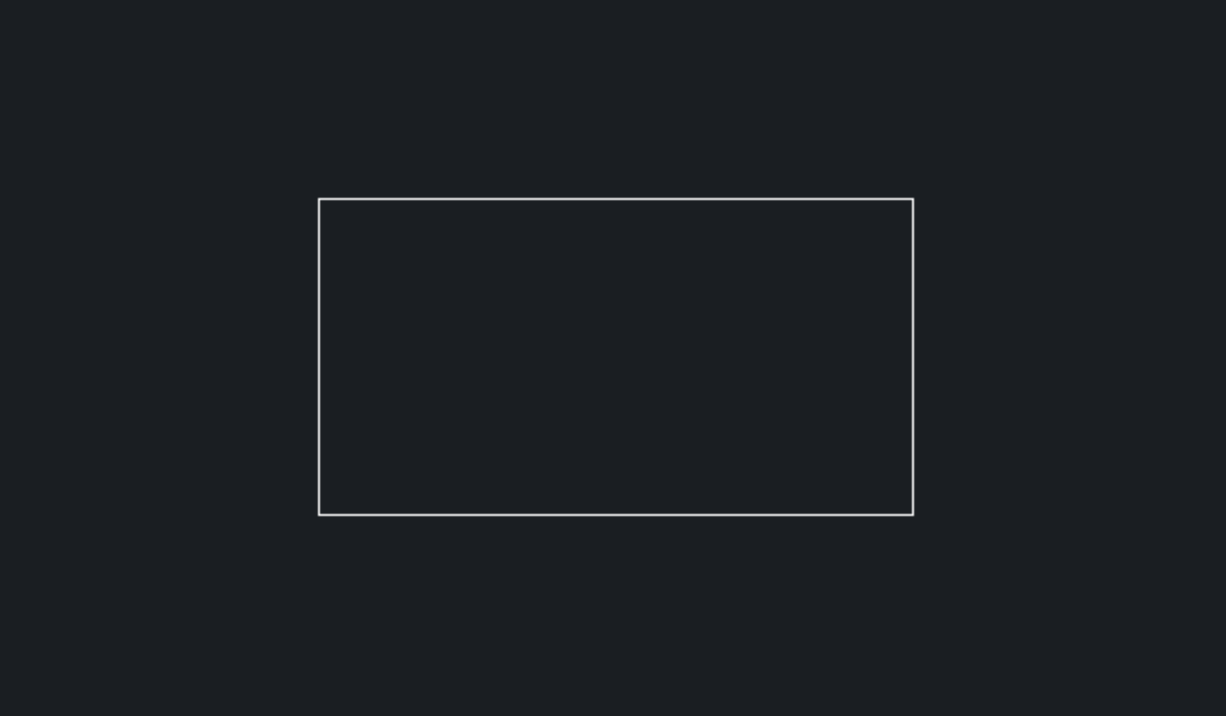
2、找到菜单栏中的【修改】—【打断】或输入打断命令【BR】。
3、根据命令区提示选择矩形为打断对象,然后输入第一切断点【F】选择矩形的一个点后空格,再选择第二打断点后空格,发现矩形已被切断。
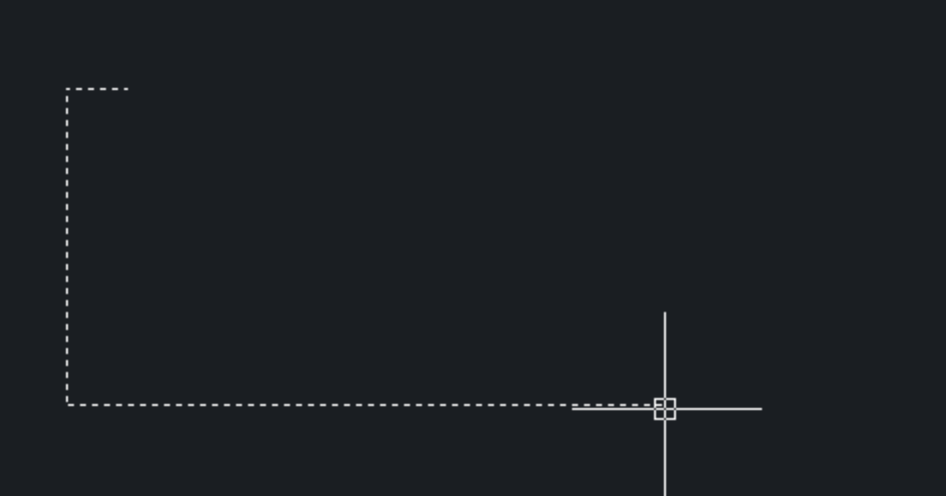
二、合并功能
1、直线【L】绘制自定义长度的直线然后【BR】切断直线。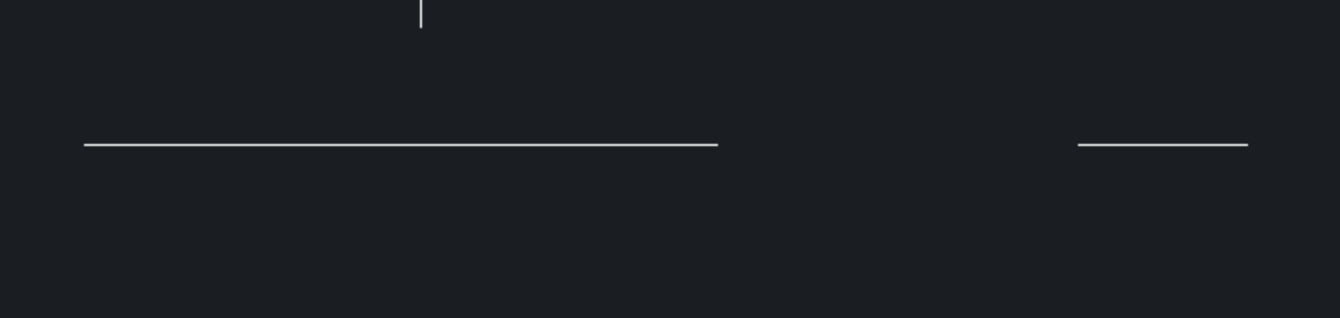
2、找到上方菜单栏里的【修改】—【合并】或输入合并命令【J】。
3、根据命令行提示选择被打断的直线,最后enter键确定,直线就合并了。
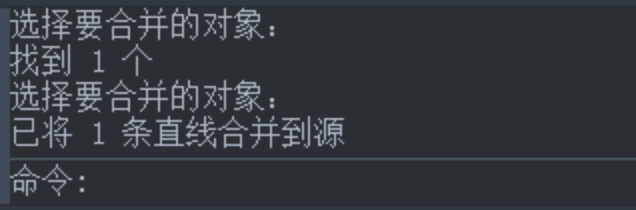
以上就是用CAD打断合并命令的操作步骤,大家学会了吗?更多CAD资讯敬请关注40001百老汇CAD官网,小编将持续更新推送,带大家学习更多实用技巧。
推荐阅读:CAD
推荐阅读:CAD如何调整填充内容大小?



























